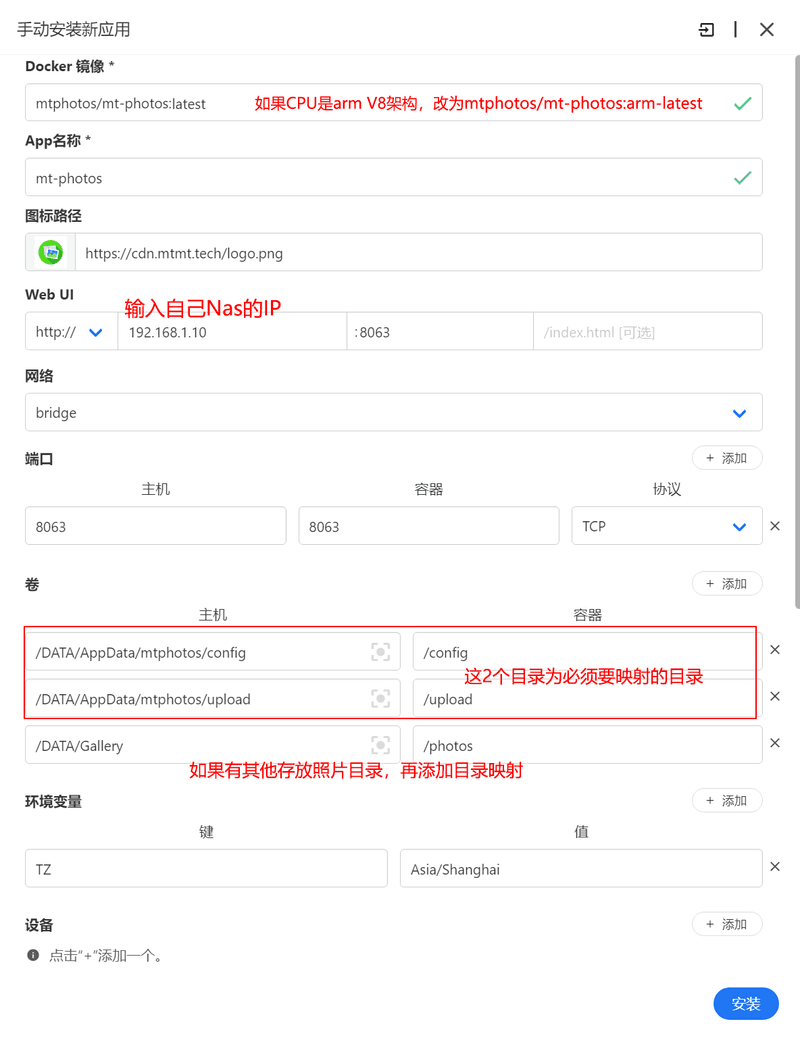CasaOS的安装方法
新建容器
先点击【App Store】,然后点击右上角的【Custom install(自定义安装)】
参数填写
- Docker image(Docker镜像) 填入
mtphotos/mt-photos:latest,如果是arm V8架构,填mtphotos/mt-photos:arm-latest - App name(App名称) 填入 mt-photos
- Icon URL(图标路径)输入
https://cdn.mtmt.tech/logo.png - Web UI 输入NAS的ip和端口号8063
- Ports(端口) 右侧点击【+ Add】,然后Host、Container都输入8063
- Volumes(卷) 右侧点击【+ Add】,然后依次添加/config、/upload。 /photos为已有照片目录的映射,可根据实际情况添加
- Environment variables(环境变量) 右侧点击【+ Add】,输入 TZ = Asia/Shanghai
- 最后点击底下的【Install(安装)】
注意:
- 数据存储目录映射到docker内的目录必须为
/config; - 照片备份目录映射到docker内的目录必须为
/upload;
重要提示: 宿主机的目录,不要重复映射到容器内
重要提示: 宿主机的目录,不要重复映射到容器内
重要提示: 宿主机的目录,不要重复映射到容器内 点击查看
提示:当无法访问DockerHub时,请使用以下命令拉取镜像
docker pull registry.cn-hangzhou.aliyuncs.com/mtphotos/mt-photos:latest docker tag registry.cn-hangzhou.aliyuncs.com/mtphotos/mt-photos:latest mtphotos/mt-photos:latest另外还可以用nodb-latest、arm-latest标签的镜像,比如:docker pull registry.cn-hangzhou.aliyuncs.com/mtphotos/mt-photos:arm-latest;
第1条命令为拉取镜像
第2条命令为将镜像标记为Docker hub源,这样可以在图形化创建容器时使用
访问网页端
等待容器启动成功后,使用浏览器打开地址:http://192.168.1.10:8063/ 访问安装向导,开始初始化配置。
192.168.1.10为NAS的IP,8063为映射的端口号,请根据实际情况替换